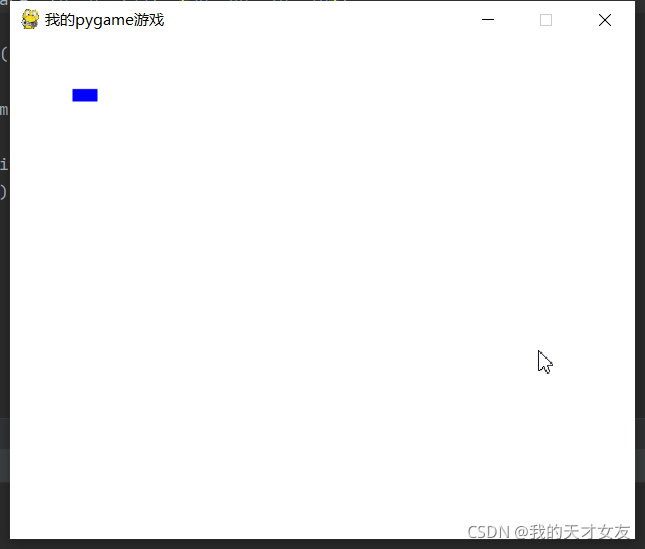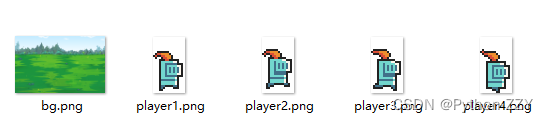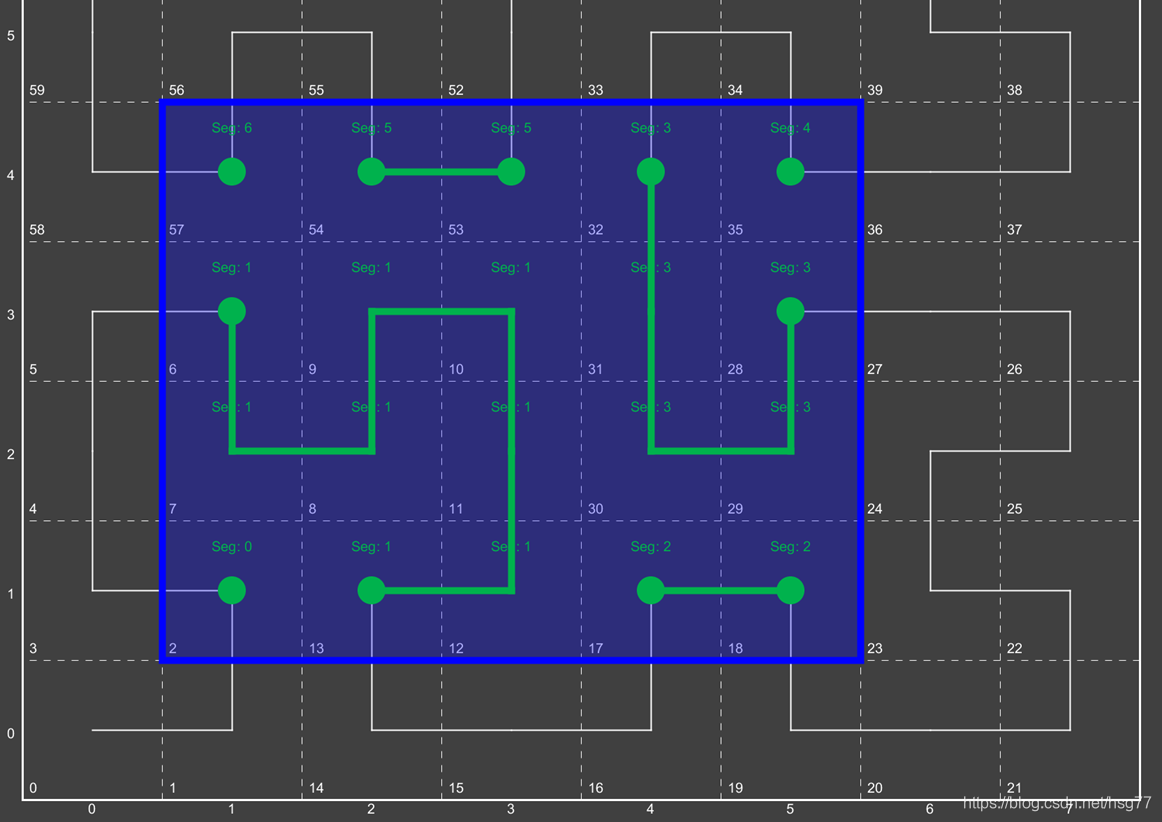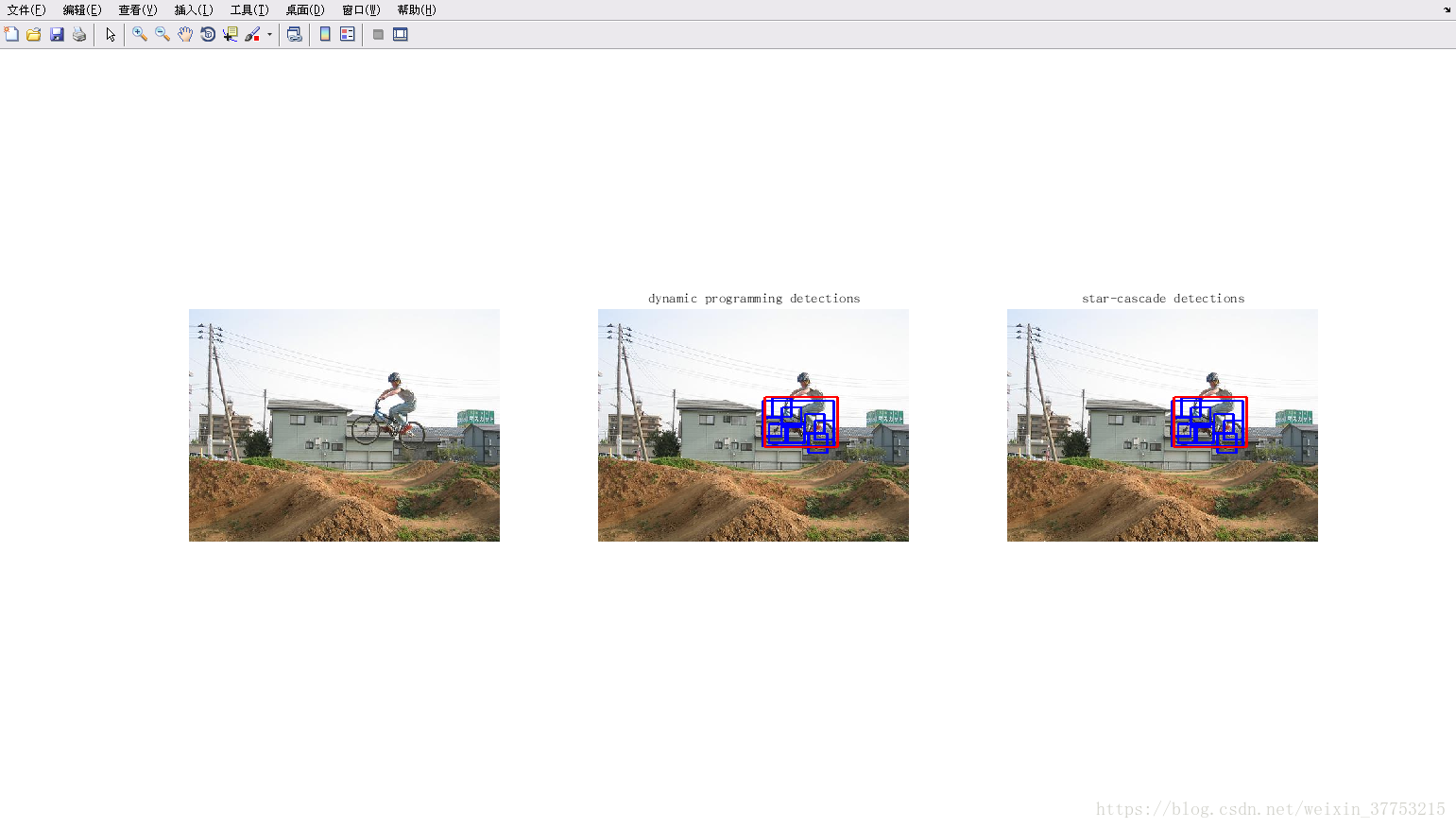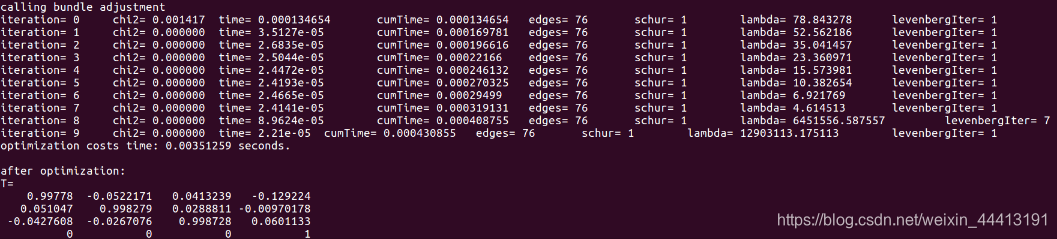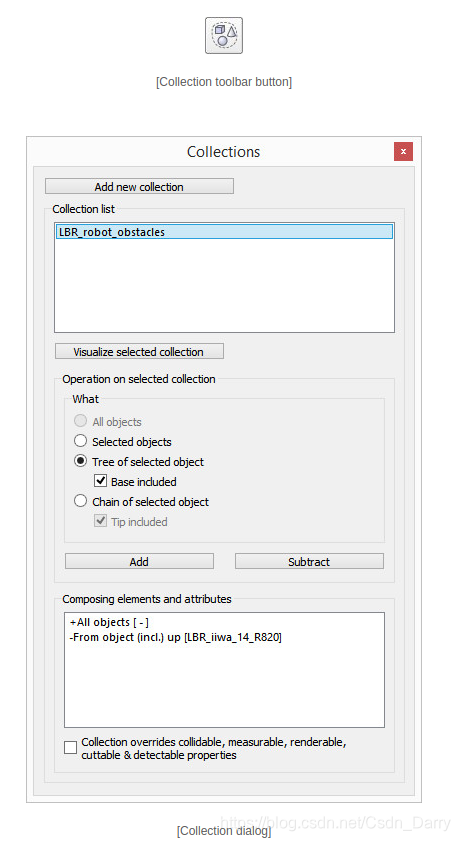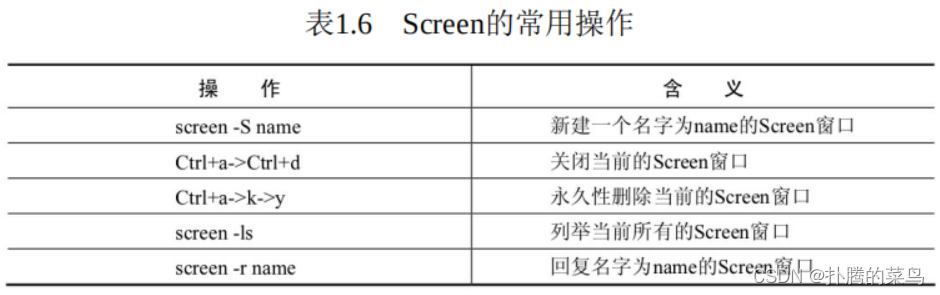pygame教程
- 安装pygame
- Game Development 1-1: Getting Started with Pygame
- Game Development 1-2: Working with Sprites
- Game Development 1-3: More About Sprites
- Pygame Shmup Part 1: Player Sprite and Controls
- Pygame Shmup Part 2: Enemy Sprites
- Pygame Shmup Part 3: Collisions (and Bullets!)
- Pygame Shmup Part 4: Adding Graphics
- Pygame Shmup Part 5: Improved Collisions
- Pygame Shmup Part 6: Sprite Animation(精灵动画)
- Pygame Shmup Part 7: Score (and Drawing Text)
- Pygame Shmup Part 8: Sound and Music
教程地址
安装pygame
坑:如果使用虚拟解释器中的pygame模块,可能会产生没有提示的副作用

Game Development 1-1: Getting Started with Pygame
游戏主体是一个大循环主要分为三个部分:
处理输入(鼠标键盘事件等等),更新游戏(更新位置坐标,速度属性等)和渲染屏幕(更新屏幕上的图像).
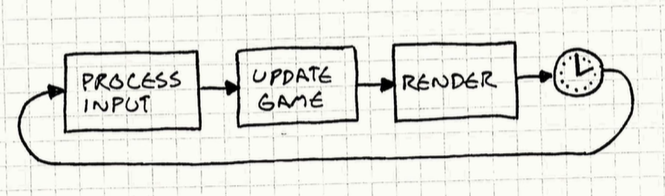
绘制图像就像一个板,我们在后面画上我们要画的东西,然后立刻反转板子,东西就呈现出来了.如此循环往复

import pygame
import random
from pygame.locals import *# 定义初始屏幕大小和游戏帧率
WIDTH = 360
HEIGHT = 480
FPS = 30# 定义颜色
WHITE = (255, 255, 255)
BLACK = (0, 0, 0)
RED = (255, 0, 0)
GREEN = (0, 255, 0)
BLUE = (0, 0, 255)# 初始化并创建游戏窗口
pygame.init()
pygame.mixer.init() # 如果需要混音声音
screen = pygame.display.set_mode((WIDTH, HEIGHT))
pygame.display.set_caption("My Game") # 设置标题clock = pygame.time.Clock()# 游戏循环
running = True
while running:clock.tick(FPS)# 1.处理输入for event in pygame.event.get():# 检查是否关闭窗口事件if event.type == pygame.QUIT:running = False# 2.更新update# 3.渲染绘图screen.fill(BLACK)# 画完了之后翻转显示pygame.display.flip()pygame.quit()
Game Development 1-2: Working with Sprites
精灵就是一个对象,如果绘制每个精灵还要更新的话就会很耗时,因此引入了精灵组
坐标原点在左上角

import pygame
import random
from pygame.locals import *# 定义初始屏幕大小和游戏帧率
WIDTH = 880
HEIGHT = 600
FPS = 30# 定义颜色
WHITE = (255, 255, 255)
BLACK = (0, 0, 0)
RED = (255, 0, 0)
GREEN = (0, 255, 0)
BLUE = (0, 0, 255)# 定义玩家类
class Player(pygame.sprite.Sprite):def __init__(self):pygame.sprite.Sprite.__init__(self)self.image = pygame.Surface((50,50))self.image.fill(GREEN)self.rect = self.image.get_rect()self.rect.center = (WIDTH/2, HEIGHT/2)def update(self):self.rect.x += 5if self.rect.left > WIDTH:self.rect.right = 0# 初始化并创建游戏窗口
pygame.init()
pygame.mixer.init() # 如果需要混音声音
screen = pygame.display.set_mode((WIDTH, HEIGHT))
pygame.display.set_caption("My Game") # 设置标题
clock = pygame.time.Clock()# 创建一个装有所有精灵的精灵组
all_sprites = pygame.sprite.Group()
player = Player()
all_sprites.add(player)# 游戏循环
running = True
while running:clock.tick(FPS)# 1.处理输入for event in pygame.event.get():# 检查是否关闭窗口事件if event.type == pygame.QUIT:running = False# 2.更新updateall_sprites.update()# 3.渲染绘图screen.fill(BLACK)all_sprites.draw(screen)# 画完了之后翻转显示pygame.display.flip()pygame.quit()
Game Development 1-3: More About Sprites
开源游戏素材:https://opengameart.org/
搜索Kenny ke

import pygame
import random
import os
from pygame.locals import *# 定义初始屏幕大小和游戏帧率
WIDTH = 880
HEIGHT = 600
FPS = 30# 定义颜色
WHITE = (255, 255, 255)
BLACK = (0, 0, 0)
RED = (255, 0, 0)
GREEN = (0, 255, 0)
BLUE = (0, 0, 255)# 设置assets文件夹(游戏素材)
# E:\xiangyun\代码\AlienBattle\img\sinkar birber.png
game_folder = os.path.dirname(__file__)
img_folder = os.path.join(game_folder, "img")class Player(pygame.sprite.Sprite):def __init__(self):pygame.sprite.Sprite.__init__(self)# 添加路径并把图像转换为透明self.image = pygame.image.load(os.path.join(img_folder,"sinkar birber.png")).convert_alpha()# self.image.set_colorkey(BLACK) 把黑色部分转换为透明self.rect = self.image.get_rect()self.rect.center = (WIDTH/2, HEIGHT/2)self.y_speed = 5def update(self):self.rect.x += 1# 使角色看起来上下跳跃self.rect.y += self.y_speedif self.rect.bottom > HEIGHT - 200:self.y_speed = -5if self.rect.top < 200:self.y_speed = 5if self.rect.left > WIDTH:self.rect.right = 0# 初始化并创建游戏窗口
pygame.init()
pygame.mixer.init() # 如果需要混音声音
screen = pygame.display.set_mode((WIDTH, HEIGHT))
pygame.display.set_caption("My Game") # 设置标题
clock = pygame.time.Clock()# 创建一个装有所有精灵的精灵组
all_sprites = pygame.sprite.Group()
player = Player()
all_sprites.add(player)# 游戏循环
running = True
while running:clock.tick(FPS)# 1.处理输入for event in pygame.event.get():# 检查是否关闭窗口事件if event.type == pygame.QUIT:running = False# 2.更新updateall_sprites.update()# 3.渲染绘图screen.fill(BLUE)all_sprites.draw(screen)# 画完了之后翻转显示pygame.display.flip()pygame.quit()

Pygame Shmup Part 1: Player Sprite and Controls
shoot em up
"""Shump Game"""
import pygame
import random
from pygame.locals import *# 定义初始屏幕大小和游戏帧率
WIDTH = 480
HEIGHT = 600
# 射击游戏需要高帧率
FPS = 60# 定义颜色
WHITE = (255, 255, 255)
BLACK = (0, 0, 0)
RED = (255, 0, 0)
GREEN = (0, 255, 0)
BLUE = (0, 0, 255)# 初始化并创建游戏窗口
pygame.init()
pygame.mixer.init() # 如果需要混音声音
screen = pygame.display.set_mode((WIDTH, HEIGHT))
pygame.display.set_caption("Shmup!") # 设置标题
clock = pygame.time.Clock()class Player(pygame.sprite.Sprite):def __init__(self):pygame.sprite.Sprite.__init__(self)self.image = pygame.Surface((50, 40))self.image.fill(GREEN)self.rect = self.image.get_rect()self.rect.centerx = WIDTH/2self.rect.bottom = HEIGHT - 10self.speedx = 0def update(self):# 加入按键控制self.speedx = 0keystate = pygame.key.get_pressed()if keystate[pygame.K_LEFT] or keystate[pygame.K_a]:self.speedx = -5if keystate[pygame.K_RIGHT] or keystate[pygame.K_d] :self.speedx = 5self.rect.x += self.speedx# 边界约束if self.rect.right > WIDTH:self.rect.right = WIDTHif self.rect.left < 0:self.rect.left = 0# 创建一个装有所有精灵的精灵组
all_sprites = pygame.sprite.Group()
player = Player()
all_sprites.add(player)
# 游戏循环
running = True
while running:clock.tick(FPS)# 1.处理输入for event in pygame.event.get():# 检查是否关闭窗口事件if event.type == pygame.QUIT:running = False# 2.更新updateall_sprites.update()# 3.渲染绘图screen.fill(BLACK)all_sprites.draw(screen)# 画完了之后翻转显示pygame.display.flip()pygame.quit()

Pygame Shmup Part 2: Enemy Sprites
"""Shump Game"""
import pygame
import random
from pygame.locals import *# 定义初始屏幕大小和游戏帧率
WIDTH = 480
HEIGHT = 600
# 射击游戏需要高帧率
FPS = 60# 定义颜色
WHITE = (255, 255, 255)
BLACK = (0, 0, 0)
RED = (255, 0, 0)
GREEN = (0, 255, 0)
BLUE = (0, 0, 255)# 初始化并创建游戏窗口
pygame.init()
pygame.mixer.init() # 如果需要混音声音
screen = pygame.display.set_mode((WIDTH, HEIGHT))
pygame.display.set_caption("Shmup!") # 设置标题
clock = pygame.time.Clock()class Player(pygame.sprite.Sprite):def __init__(self):pygame.sprite.Sprite.__init__(self)self.image = pygame.Surface((50, 40))self.image.fill(GREEN)self.rect = self.image.get_rect()self.rect.centerx = WIDTH/2self.rect.bottom = HEIGHT - 10self.speedx = 0def update(self):# 加入按键控制self.speedx = 0keystate = pygame.key.get_pressed()if keystate[pygame.K_LEFT] or keystate[pygame.K_a]:self.speedx = -5if keystate[pygame.K_RIGHT] or keystate[pygame.K_d] :self.speedx = 5self.rect.x += self.speedx# 边界约束if self.rect.right > WIDTH:self.rect.right = WIDTHif self.rect.left < 0:self.rect.left = 0
# 创建敌方类
class Mob(pygame.sprite.Sprite):def __init__(self):pygame.sprite.Sprite.__init__(self)self.image = pygame.Surface((30, 40))self.image.fill(RED)self.rect = self.image.get_rect()# 设置敌方的出生位置,要在屏幕外面,这样才显得不突兀self.rect.x = random.randrange(WIDTH - self.rect.width)self.rect.y = random.randrange(-100, -40)self.speedy = random.randrange(1, 8)self.speedx = random.randrange(-3, 3)def update(self, *args):self.rect.x += self.speedxself.rect.y += self.speedyif self.rect.top > HEIGHT + 10 or self.rect.left < -25 or self.rect.right>WIDTH+25:self.rect.x = random.randrange(WIDTH - self.rect.width)self.rect.y = random.randrange(-100, -40)self.speedy = random.randrange(1, 8)# 创建装有所有精灵的精灵组
all_sprites = pygame.sprite.Group()
# 创建敌方精灵组
mobs = pygame.sprite.Group()player = Player()
all_sprites.add(player)
for i in range(8):m = Mob()all_sprites.add(m)mobs.add(m)# 游戏循环
running = True
while running:clock.tick(FPS)# 1.处理输入for event in pygame.event.get():# 检查是否关闭窗口事件if event.type == pygame.QUIT:running = False# 2.更新updateall_sprites.update()# 3.渲染绘图screen.fill(BLACK)all_sprites.draw(screen)# 画完了之后翻转显示pygame.display.flip()pygame.quit()

Pygame Shmup Part 3: Collisions (and Bullets!)
精灵碰撞检测:检查一个精灵和其他精灵组的碰撞,返回值是一个列表,列表中是和这个精灵发生碰撞的精灵组中的精灵…
dokill是个布尔值,如果设置为真,则所有发生碰撞的精灵组精灵将会移除.
collided是遮罩用于碰撞检测,默认矩形

精灵组碰撞:检测两组精灵组的碰撞,返回一个字典,字典的Key是第一组里面发生碰撞的精灵,而value是第二组中碰撞的精灵.
dokill指的是否消除碰撞精灵

# 检查碰撞# 检查是否子弹击中敌方dics = pygame.sprite.groupcollide(bullets, mobs, True, True)for dic in dics:m = Mob()all_sprites.add(m)mobs.add(m)# if dic:# print(dic)hits = pygame.sprite.spritecollide(player, mobs, False)if hits:running = False
Pygame Shmup Part 4: Adding Graphics

"""Shump Game添加了图片,代替小方块(缩放, 加载, 转换)"""import pygame
import random
from os import path
from pygame.locals import *img_dir = path.join(path.dirname(__file__), "img")# 定义初始屏幕大小和游戏帧率
WIDTH = 480
HEIGHT = 600
# 射击游戏需要高帧率
FPS = 60# 定义颜色
WHITE = (255, 255, 255)
BLACK = (0, 0, 0)
RED = (255, 0, 0)
GREEN = (0, 255, 0)
BLUE = (0, 0, 255)
YELLOW = (255, 255, 0)# 初始化并创建游戏窗口
pygame.init()
pygame.mixer.init() # 如果需要混音声音
screen = pygame.display.set_mode((WIDTH, HEIGHT))
pygame.display.set_caption("Shmup!") # 设置标题
clock = pygame.time.Clock()class Player(pygame.sprite.Sprite):def __init__(self):pygame.sprite.Sprite.__init__(self)self.image = pygame.transform.scale(player_img, (50, 38))self.rect = self.image.get_rect()self.rect.centerx = WIDTH/2self.rect.bottom = HEIGHT - 10self.speedx = 0# 定义玩家射击方法def shoot(self):bullet = Bullet(self.rect.centerx, self.rect.top)all_sprites.add(bullet)bullets.add(bullet)def update(self):# 加入按键控制self.speedx = 0keystate = pygame.key.get_pressed()if keystate[pygame.K_LEFT] or keystate[pygame.K_a]:self.speedx = -5if keystate[pygame.K_RIGHT] or keystate[pygame.K_d] :self.speedx = 5self.rect.x += self.speedx# 边界约束if self.rect.right > WIDTH:self.rect.right = WIDTHif self.rect.left < 0:self.rect.left = 0# 创建敌方类
class Mob(pygame.sprite.Sprite):def __init__(self):pygame.sprite.Sprite.__init__(self)self.image = meteor_imgself.rect = self.image.get_rect()# 设置敌方的出生位置,要在屏幕外面,这样才显得不突兀self.rect.x = random.randrange(WIDTH - self.rect.width)self.rect.y = random.randrange(-100, -40)self.speedy = random.randrange(1, 8)self.speedx = random.randrange(-3, 3)def update(self, *args):self.rect.x += self.speedxself.rect.y += self.speedyif self.rect.top > HEIGHT + 10 or self.rect.left < -25 or self.rect.right>WIDTH+25:self.rect.x = random.randrange(WIDTH - self.rect.width)self.rect.y = random.randrange(-100, -40)self.speedy = random.randrange(1, 8)class Bullet(pygame.sprite.Sprite):def __init__(self, x, y):pygame.sprite.Sprite.__init__(self)self.image = bullet_imgself.rect = self.image.get_rect()self.rect.bottom = yself.rect.centerx = xself.speedy = -10def update(self, *args):self.rect.y += self.speedy# 如果飞出屏幕顶部则销毁if self.rect.bottom < 0:self.kill()# 加载全部游戏图像
background = pygame.image.load(path.join(img_dir, "starfield.png")).convert()
background_rect = background.get_rect()
player_img = pygame.image.load(path.join(img_dir, "playerShip1_orange.png")).convert_alpha()
meteor_img = pygame.image.load(path.join(img_dir, "meteorBrown_med1.png")).convert_alpha()
bullet_img = pygame.image.load(path.join(img_dir, "laserRed16.png")).convert_alpha()
# 创建装有所有精灵的精灵组
all_sprites = pygame.sprite.Group()
# 创建敌方精灵组
mobs = pygame.sprite.Group()
# 创建子弹精灵组
bullets = pygame.sprite.Group()player = Player()
all_sprites.add(player)
for i in range(8):m = Mob()all_sprites.add(m)mobs.add(m)# 游戏循环
running = True
while running:clock.tick(FPS)# 1.处理输入for event in pygame.event.get():# 检查是否关闭窗口事件if event.type == pygame.QUIT:running = Falseelif event.type == pygame.KEYDOWN:if event.key == pygame.K_SPACE:player.shoot()# 2.更新updateall_sprites.update()# 检查碰撞# 检查是否子弹击中敌方dics = pygame.sprite.groupcollide(bullets, mobs, True, True)for dic in dics:m = Mob()all_sprites.add(m)mobs.add(m)# if dic:# print(dic)hits = pygame.sprite.spritecollide(player, mobs, False)if hits:running = False# 3.渲染绘图screen.fill(BLACK)screen.blit(background, background_rect)all_sprites.draw(screen)# 画完了之后翻转显示pygame.display.flip()pygame.quit()Pygame Shmup Part 5: Improved Collisions
圆形碰撞遮罩更符合,可以设置radius实例属性,并

"""Shump Game添加圆形碰撞"""import pygame
import random
from os import path
from pygame.locals import *img_dir = path.join(path.dirname(__file__), "img")# 定义初始屏幕大小和游戏帧率
WIDTH = 480
HEIGHT = 600
# 射击游戏需要高帧率
FPS = 60# 定义颜色
WHITE = (255, 255, 255)
BLACK = (0, 0, 0)
RED = (255, 0, 0)
GREEN = (0, 255, 0)
BLUE = (0, 0, 255)
YELLOW = (255, 255, 0)# 初始化并创建游戏窗口
pygame.init()
pygame.mixer.init() # 如果需要混音声音
screen = pygame.display.set_mode((WIDTH, HEIGHT))
pygame.display.set_caption("Shmup!") # 设置标题
clock = pygame.time.Clock()class Player(pygame.sprite.Sprite):def __init__(self):pygame.sprite.Sprite.__init__(self)self.image = pygame.transform.scale(player_img, (50, 38))self.rect = self.image.get_rect()# 增加半径属性,可以绘制出⚪来显示范围self.radius = 20# pygame.draw.circle(self.image, RED, self.rect.center, self.radius)self.rect.centerx = WIDTH/2self.rect.bottom = HEIGHT - 10self.speedx = 0# 定义玩家射击方法def shoot(self):bullet = Bullet(self.rect.centerx, self.rect.top)all_sprites.add(bullet)bullets.add(bullet)def update(self):# 加入按键控制self.speedx = 0keystate = pygame.key.get_pressed()if keystate[pygame.K_LEFT] or keystate[pygame.K_a]:self.speedx = -5if keystate[pygame.K_RIGHT] or keystate[pygame.K_d] :self.speedx = 5self.rect.x += self.speedx# 边界约束if self.rect.right > WIDTH:self.rect.right = WIDTHif self.rect.left < 0:self.rect.left = 0# 创建敌方类
class Mob(pygame.sprite.Sprite):def __init__(self):pygame.sprite.Sprite.__init__(self)self.image = meteor_imgself.rect = self.image.get_rect()self.radius = int(self.rect.width * 0.85 / 2)# pygame.draw.circle(self.image, RED, self.rect.center, self.radius)# 设置敌方的出生位置,要在屏幕外面,这样才显得不突兀self.rect.x = random.randrange(WIDTH - self.rect.width)self.rect.y = random.randrange(-100, -40)self.speedy = random.randrange(1, 8)self.speedx = random.randrange(-3, 3)def update(self, *args):self.rect.x += self.speedxself.rect.y += self.speedyif self.rect.top > HEIGHT + 10 or self.rect.left < -25 or self.rect.right>WIDTH+25:self.rect.x = random.randrange(WIDTH - self.rect.width)self.rect.y = random.randrange(-100, -40)self.speedy = random.randrange(1, 8)class Bullet(pygame.sprite.Sprite):def __init__(self, x, y):pygame.sprite.Sprite.__init__(self)self.image = bullet_imgself.rect = self.image.get_rect()self.rect.bottom = yself.rect.centerx = xself.speedy = -10def update(self, *args):self.rect.y += self.speedy# 如果飞出屏幕顶部则销毁if self.rect.bottom < 0:self.kill()# 加载全部游戏图像
background = pygame.image.load(path.join(img_dir, "starfield.png")).convert()
background_rect = background.get_rect()
player_img = pygame.image.load(path.join(img_dir, "playerShip1_orange.png")).convert_alpha()
meteor_img = pygame.image.load(path.join(img_dir, "meteorBrown_med1.png")).convert_alpha()
bullet_img = pygame.image.load(path.join(img_dir, "laserRed16.png")).convert_alpha()
# 创建装有所有精灵的精灵组
all_sprites = pygame.sprite.Group()
# 创建敌方精灵组
mobs = pygame.sprite.Group()
# 创建子弹精灵组
bullets = pygame.sprite.Group()player = Player()
all_sprites.add(player)
for i in range(8):m = Mob()all_sprites.add(m)mobs.add(m)# 游戏循环
running = True
while running:clock.tick(FPS)# 1.处理输入for event in pygame.event.get():# 检查是否关闭窗口事件if event.type == pygame.QUIT:running = Falseelif event.type == pygame.KEYDOWN:if event.key == pygame.K_SPACE:player.shoot()# 2.更新updateall_sprites.update()# 检查碰撞# 检查是否子弹击中敌方dics = pygame.sprite.groupcollide(bullets, mobs, True, True)for dic in dics:m = Mob()all_sprites.add(m)mobs.add(m)# if dic:# print(dic)hits = pygame.sprite.spritecollide(player, mobs, False, pygame.sprite.collide_circle)if hits:running = False# 3.渲染绘图screen.fill(BLACK)screen.blit(background, background_rect)all_sprites.draw(screen)# 画完了之后翻转显示pygame.display.flip()pygame.quit()Pygame Shmup Part 6: Sprite Animation(精灵动画)
旋转,如果用以下代码,会因为位信息丢失的累加,让图像失真
# 设置精灵旋转度数,速率 self.rot = 0self.rot_speed = random.randrange(-8, 8)self.last_update = pygame.time.get_ticks()def rotate(self):now = pygame.time.get_ticks()if now - self.last_update > 50:self.last_update = nowself.rot = (self.rot + self.rot_speed) % 360self.image = pygame.transform.rotate(self.image, self.rot) # 这一行会出问题def update(self, *args):self.rotate()
self.image = pygame.transform.rotate(self.image, self.rot) # 这一行会出问题
解决办法:
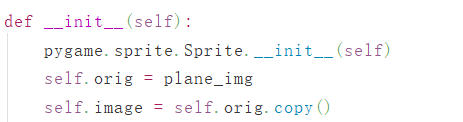
self.image = pygame.transform.rotate(self.image, self.rot) # 这一行会出问题
由于拷贝的是原始图像,将不会因为失真问题而导致程序崩溃
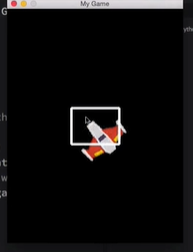
import pygame
import random
from os import path
from pygame.locals import *img_dir = path.join(path.dirname(__file__), "img")WIDTH = 360
HEIGHT = 480
FPS = 30# 定义颜色
WHITE = (255, 255, 255)
BLACK = (0, 0, 0)
RED = (255, 0, 0)
GREEN = (0, 255, 0)
BLUE = (0, 0, 255)class Plane(pygame.sprite.Sprite):def __init__(self):pygame.sprite.Sprite.__init__(self)self.orig = plane_imgself.image = self.origself.rect = self.image.get_rect()self.rect.centerx = WIDTH / 2self.rect.bottom = HEIGHT / 2self.rot = 0self.rot_speed = 1self.last_update = pygame.time.get_ticks()def update(self, *args):now = pygame.time.get_ticks()if now - self.last_update > 50:self.last_update = nowself.rot = (self.rot + self.rot_speed) % 360new_img = pygame.transform.rotate(self.orig, self.rot)old_center = self.rect.centerself.image = new_imgself.rect = self.image.get_rect()self.rect.center = old_center# 初始化并创建游戏窗口
pygame.init()
pygame.mixer.init() # 如果需要混音声音
screen = pygame.display.set_mode((WIDTH, HEIGHT))
pygame.display.set_caption("Test Game") # 设置标题
clock = pygame.time.Clock()
# 必须初始化之后才能加载
plane_img = pygame.image.load(path.join(img_dir, "playerShip1_orange.png")).convert()# 创建一个装有所有精灵的精灵组
all_sprites = pygame.sprite.Group()
plane = Plane()
all_sprites.add(plane)# 游戏循环
running = True
while running:clock.tick(FPS)# 1.处理输入for event in pygame.event.get():# 检查是否关闭窗口事件if event.type == pygame.QUIT:running = False# 2.更新updateall_sprites.update()# 3.渲染绘图screen.fill(BLUE)all_sprites.draw(screen)# 画完了之后翻转显示pygame.display.flip()pygame.quit()

添加列表随机值,让陨石的图像随机出现

Pygame Shmup Part 7: Score (and Drawing Text)


Pygame Shmup Part 8: Sound and Music